Cara Upload File dan Berbagi Link Bisa Akses Semua Orang di Google Drive Terbaru 2020
Salam semangat buat sahabat secercahilmu25. Pada postingan kali ini, admin ingin berbagi sedikit pengalaman ketika admin membutuhkan sebuah Flashdisk untuk menyimpan file-file yang cukup banyak. Namun, kapasitas Flashdisk admin tidak mencukupi, akhirnya admin mencoba beralih menggunakan Aplikasi Google Drive sebagai solusi untuk menyimpan file-file yang admin miliki, baik dalam bentuk file PDF/Word/Excel bahkan file dalam bentuk Video pun admin simpan di aplikasi ini.
Untuk kita ketahui bersama, kapasitas penyimpan file di Google Drive sangat besar yaitu 15 GB, jadi bagi rekan sekalian yang tidak memimliki Harddisk/Flashdisk untuk menyimpan file gak usah khawatir, karena Aplikasi Google Drive ini bisa kita jadikan solusi untuk penyimpanan file kita, selain pengaksesan gratis, kapasitas penyimpan file besar, juga kita bisa akses aplikasi ini dimanapun dan kapanpun tanpa harus mencolokkan Flashdisk ataupun Harddisk di PC/Laptop pada saat kita ingin cek file tersebut.
Kita cukup akses Google Drive menggunakan HP/Laptop, dengan syarat rekan sekalian sudah memiliki Akun Google / Gmail agar bisa login di Google Drive.
Bagi rekan-rekan sekalian yang masih baru menggunakan Aplikasi Google Drive untuk menyimpan File-file Penting, berikut ini admin bagikan informasi mengenai Cara Upload File dan Berbagi Link Google Drive Agar Dapat Diakses oleh Semua Orang :
 |
| Gambar. Tampilan Baru Berbagi File Googel Drive |
Disini admin akses Aplikasi Google Drive menggunakan Laptop, bagi rekan-rekan yang menggunakan HP, cukup download aplikasi Google Drive di Playstore / App Store.
1. Silahkan ketikkan "Google Drive" pada mesin pencarian.
Masuk di halaman hasil pencarian google drive, silahkan klik pada bagian seperti gambar dibawah ini.
 |
| Gambar. Hasil Pencarian Google Drive > Klik pada Free Cloud Storage for Personel Use - Google Drive |
2. Selanjutnya, masuk di halaman Google Drive, silahkan klik pada Go to Drive.
 |
| Gambar. Halaman Utama Google Drive |
3. Selanjutnya, silahkan login menggunakan akun gmail google (Gmail).
 |
| Gambar. Login Gmail |
4. Setelah berhasil login, maka kita akan masuk di halaman Drive Saya seperti gambar dibawah ini.
Proses Upload File ke Google Drive
Kemudian untuk melakukan Upload File, silahkan klik pada tanda anak panah yang ditunjukkan pada gambar dibawah ini.
 |
| Gambar. Halaman Drive Saya Google Drive |
Silahkan rekan pilih, apabila ingin melakukan Upload File silahkan klik pada Upload File. Sesuai dengan postingan kali ini, admin akan melakukan upload filei jadi admin klik pada bagian upload file.
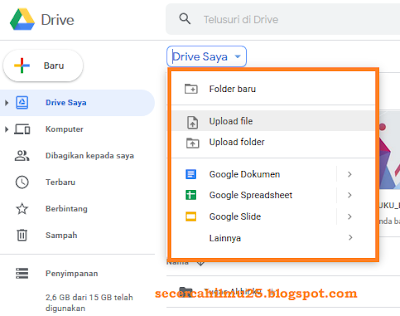 |
| Gambar. Upload File ke Google Drive |
Silahkan pilih file yang rekan akan upload, kemudian klik Open.
 |
| Gambar. Memilih File yang Akan Diupload |
Silahkan tunggu hingga selesai proses upload file.
 |
| Gambar. Proses Upload File ke Google Drive |
Upload file telah selesai dilakukan, selanjutnya silahkan klik pada Icon Folder seperti yang ditunjukkan panah pada gambar bawah ini, untuk cek file telah berhasil terupload atau belum.
 |
| Gambar. Proses Upload File Berhasil |
Proses Berbagi Link File Google Drive
Untuk berbagi file, silahkan rekan klik kanan pada file yang telah berhasil di upload. Kemudian klik "Bagikan".
 |
| Gambar. Proses Berbagi File |
Selanjutnya, masuk di halaman Bagikan kepada orang lain dan group. Sekedar informasi, tampilan halaman ini adalah tampilan halaman baru dari Google Drive.
Untuk mengatur pengakses link google drive agar bisa diakses oleh orang lain ataupun tidak , silahkan klik pada "Ganti".
 |
| Gambar. Untuk mengatur pengakses link google drive |
Berikut ini proses untuk mengatur Link File Google Drive bisa diakses oleh siapa saja atau dibatasi :
Silahkan klik pada Siapa saja yang memiliki Link, apabila rekan ingin link file bisa diakses oleh siapa saja silahkan klik pada "Siapa saja yang memiliki link", dan apabila rekan ingin file tersebut hanya bisa dikses oleh orang tertentu silahkan klik "Dibatasi", "Dibatasi" ini jug bisa digunakan untuk menghapus akses orang lain ke link google drive yang dibagikan.
 |
| Gambar. Cara Membuat Agar Link File Google Drive Bisa Diakses Semua Orang atau Dibatasi |
Selanjutnya, jangan lupa untuk memilih pengaksesan dari pengakses link google drive. Admin biasanya memilih Pengakses Lihat Saja, apabila rekan ingin file rekan bisa diberikan komentar oleh pengakses silahkan klik pemberi komentar dan apabila ingin pengakses bisa edit file tersebut silahkan klik pada Editor.
 |
| Gambar. Cara Mengatur Pengaksesan Pengguna Link Google Drive |
Jika semua sudah diatur, silahkan klik selesai.
Kemudian, bagi rekan yang ingin mendapatkan Link dari File yang telah di upload di google drive, silahkan klik kanan pada file yang telah berhasil di upload, kemudian klik Bagikan. Masuk di halaman Bagikan seperti gambar dibawah ini, silahkan klik tombol Salin Link.
 |
| Gambar. Cara Mendapatkan Link File yang Telah Berhasil di Upload pada Google Drive. |
Selanjutnya, silahkan rekan share link tersebut.
Baca Juga : Cara Menampilkan File PDF/Word/Excel/PPT di Website 2020
Demikianlah informasi cara upload file dan berbagi link file yang telah berhasil di upload pada google drive agar bisa diakses semua orang. Semoga informasi diatas bermanfaat buat semuanya. Salam semangat dan salam satu data.

Post a Comment for "Cara Upload File dan Berbagi Link Bisa Akses Semua Orang di Google Drive Terbaru 2020"
Silahkan berkomentar secara bijak dan sesuai dengan topik pembahasan. Terimakasih.